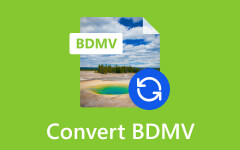Método simples, mas poderoso para converter DVDs para formatos Android
Se você também quiser curtir seus filmes favoritos em DVD no seu Android, converta o DVD para MP4 ou para outros formatos suportados pelo seu dispositivo telefônico. No entanto, o processo de conversão não é tão simples quanto você pensa. Na verdade, o processo requer esforço extra e software extra poderoso para realizar uma conversão sem perdas. Felizmente, este artigo apresentará o processo completo, desde a explicação dos melhores formatos para conversão de DVD até a transferência dos DVDs convertidos para o seu dispositivo usando o melhor software. Então, indo direto ao assunto, vamos começar esta lição emocionante à medida que você lê abaixo.
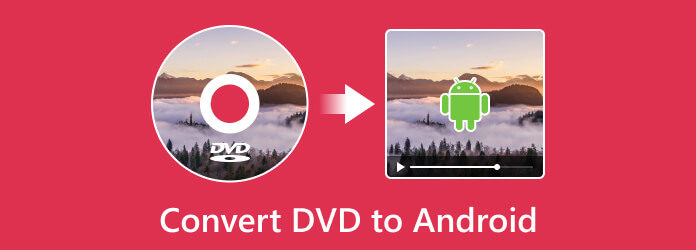
Parte 1. Você pode reproduzir DVDs diretamente no Android?
Infelizmente, você não pode usar seu telefone Android para reproduzir DVDs diretamente, pois os telefones Android não possuem uma unidade de disco, obviamente. A menos que seu telefone suporte uma função OTG onde você pode conectar uma unidade de DVD externa a ele. Na verdade, esta é a única maneira de reproduzir o filme em DVD original no seu Android. No entanto, não podemos garantir que este método seja 100% seguro. Na verdade, é mais seguro apenas copiar o DVD para o seu telefone Android depois de convertê-lo para um formato de vídeo mais acessível, como MP4. Felizmente, a próxima parte fornecerá orientações abrangentes sobre como converter o DVD para o melhor formato para o seu Android e aprenda como transferi-lo para o seu telefone.
Parte 2. Como converter e transferir o conteúdo do DVD para Android
1. Identifique o melhor formato para Android
Antes de agir, você deve primeiro identificar qual formato digital usar que é melhor para o seu dispositivo Android. Na verdade, o Android suporta diferentes formatos de vídeo e áudio para permitir que você aproveite o conteúdo do DVD com ele. Assim, aqui estão os melhores e mais comuns formatos suportados pelo Android.
MP4 - O melhor formato para Android já que todos o suportam. Este formato oferece boa compactação com alta qualidade. Assim, converter DVD para MP4 Android é essencial para ainda ter uma experiência de reprodução requintada.
MKV - Outro contêiner e formato versátil que armazena codecs de vídeo e áudio em alta qualidade. Mas a única desvantagem desse formato é o grande tamanho do arquivo, que pode ocupar muito espaço no seu Android.
AVI - Ao converter DVD para AVI, você pode obter a reprodução sincronizada de seus filmes em DVD. Além disso, é um formato de vídeo comum compatível com muitos dispositivos Android.
Esses são os formatos mais comumente suportados pelo Android, junto com outros como FLV, WebM, WMV, MOV, DivX e 3GP.
2. Converta o DVD copiando-o
Depois de identificar o melhor formato Android para o conteúdo do seu DVD, agora é hora de instalar este Tipard DVD Ripper. É um programa fácil de extrair DVD que permite converter seus DVDs para um formato compatível com o seu Android. Além dos DVDs, este Tipard DVD Ripper também pode transcodificar e converter arquivos ISO de DVD e pastas de DVD, que também são conversíveis para 500 e mais formatos digitais, incluindo MP4, MKV, WMV, AVI, MOV, WebM, 3GP e muitos mais . Além disso, oferece uma caixa de ferramentas de edição que permitirá compactar, aprimorar, editar metadados de mídia, criar 3Ds e criar GIFs como um profissional.
Além disso, Tipard DVD Ripper permite editar seus DVDs carregados girando, cortando, adicionando/editando marcas d’água, adicionando filtros e efeitos e editando o áudio e as legendas antes de convertê-los. Outra coisa boa é que ele preserva a alta qualidade original do seu DVD, pois fornece uma conversão sem perdas com sua tecnologia de aceleração de hardware. Dito isso, copiar DVDs para tablets Android além de telefones fará com que você se sinta confiante ao usar este conversor incrível. Portanto, aqui estão os passos sobre como você pode copiar DVDs com ele.
Passo 1Baixe o software em seu computador e siga as instruções de instalação. Em seguida, coloque o DVD que deseja converter na unidade de DVD do seu computador.
Passo 2Abra o software e clique no botão Carregar DVD botão na parte superior direita da interface. Nas opções solicitadas, escolha o Carregar disco opção para importar o disco que você colocou. Observe que você também pode usar o mesmo botão para fazer upload de outros tipos de DVDs, como ISO e pasta.
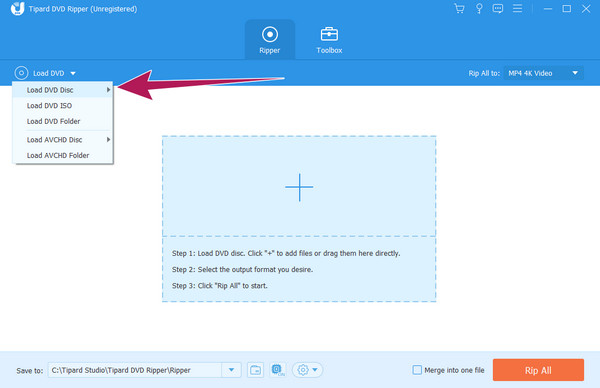
Passo 3Quando o DVD for carregado, passe o mouse até o Ripar tudo para seção e clique no botão de seta. Depois disso, escolha o formato de saída desejado na janela que irá aparecer.
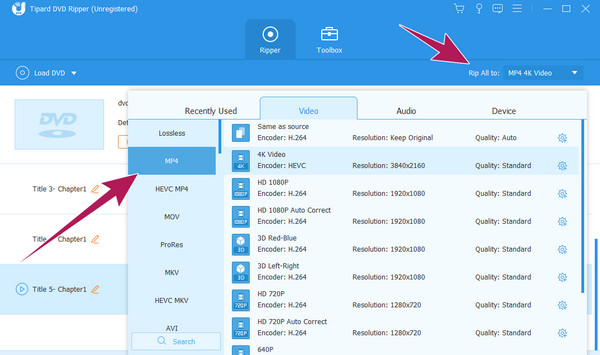
Passo 4Depois disso, vá para o Para salvar seção e defina a pasta de destino do arquivo desejada para facilitar o acesso. Então, você pode clicar no Rasgar tudo botão para iniciar o processo de extração e exportação. Em seguida, verifique os arquivos convertidos na pasta escolhida.
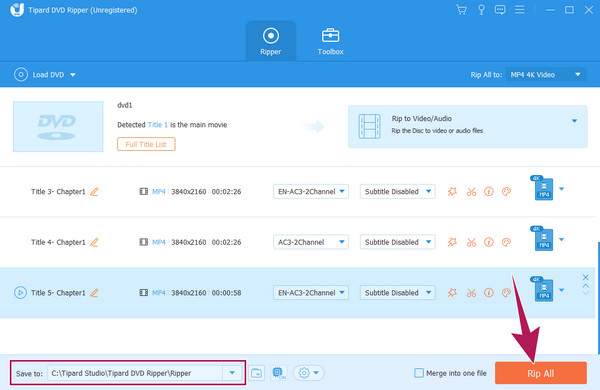
3. Transfira os DVDs para Android
Então é assim que se reproduz arquivos de DVD no Android: você deve transferir os arquivos convertidos para ele. Existem duas maneiras de fazer isso. A primeira é enviar os vídeos para o e-mail que está sincronizado com o seu Android. No entanto, observe que este método pode reduzir a qualidade do vídeo. A segunda forma, que também é a recomendada, é conectar o Android ao computador por meio de um cabo. Em seguida, mova diretamente o vídeo em DVD convertido para o armazenamento do telefone, arrastando-o. Não se esqueça de ejetar ou desconectar o telefone do computador de maneira adequada para evitar danos e perda de dados.
Parte 3. Perguntas frequentes sobre DVDs e Android
Como transfiro DVDs para USB?
Para transferir os DVDs para USB, você precisará primeiro convertê-los para digital ou ISO e pasta. Assim, você precisará usar o Tipard DVD Ripper por esta. Você precisará carregar o DVD no software e clicar na opção Rip All To para selecionar o formato. Em seguida, defina o destino do arquivo para o USB conectado e clique no botão Converter tudo.
Qual reprodutor de formato de DVD para Android?
Vários reprodutores de DVD também estão disponíveis para Android, como VLC, KMPlayer, FX Player, RealPlayer Beta e muito mais. No entanto, esses aplicativos de reprodução não podem ser usados para reproduzir DVD diretamente no Android, mas podem reproduzir arquivos de DVD.
Você pode usar uma unidade de DVD externa com um telefone Android?
Sim, você pode usar uma unidade de DVD externa com Android se o telefone suportar conectores OTG. Caso contrário, ele não lerá a unidade mesmo depois de conectá-la.
Conclusão
Aí está, o método simples, mas poderoso para converter DVDs para Android. Sim, usar uma unidade de DVD externa pode parecer mais fácil para reproduzir seu DVD favorito no Android, mas esse não é um método seguro. Além disso, não é aplicável a todos os telefones Android, pois muitos não suportam OTGs. Por este motivo, converter e transferir ainda são as melhores opções. Assim, pegue o Tipard DVD Ripper e experimente o processo agora!